| 目次へ戻る |
|
部署登録
|
| ここでは、送り状や、荷札に印刷する部署名の登録および修正や削除を行います 登録の場合は部署コードと名称を入力して、登録を行います。 修正の場合は名称を変更して修正を行います。 削除の場合は部署コードより部署情報の削除が行えます。 |
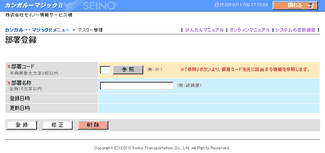 部署登録画面 |
|
||||||||||||||||||||||||||
|
画面項目説明
|
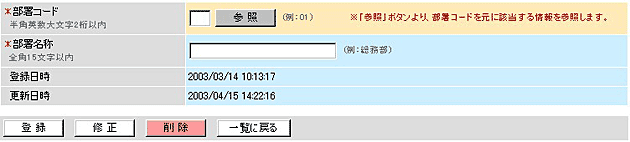 |
|
項目
|
必須
|
説明
|
| 部署コード (半角英数大文字2桁以内) |
○
|
部署コードを入力してください。 |
| 名称 (全角15文字以内) |
○
|
部署名称を入力してください。 |
| 登録日時 | 部署情報を登録した日時が表示されます。 | |
| 更新日時 | 部署情報を更新した日時が表示されます。 |
| ▲トップへ戻る▲ |
|
ボタン名
|
説明
|
| [参照] | 入力された部署コードを元に部署マスターに登録されている情報を検索します。 |
| ▲トップへ戻る▲ |
|
ボタン名
|
説明
|
| [登録] | 入力された内容を元に部署情報を登録します。 |
| [修正] | 入力された内容を元に部署情報を修正します。 |
| [削除] | 部署情報を削除します。 一旦、確認ダイアログが表示されます。本当に削除しても良い時は、「OK」をクリックすると部署を削除します。 削除されたくないときは、「キャンセル」をクリックしてください。削除はされません。 |
| [一覧に戻る] | 部署一覧画面に遷移します。 このボタンは、部署一覧画面から遷移してきた場合に表示されます。 |
| ▲トップへ戻る▲ |
| 目次へ戻る |